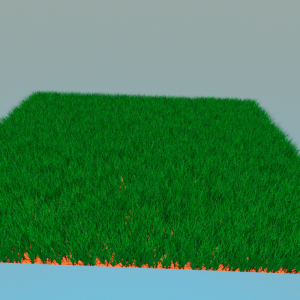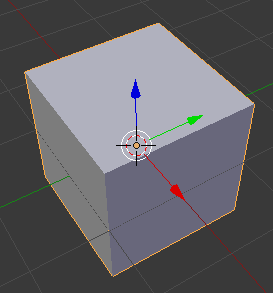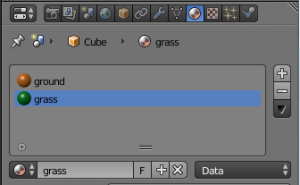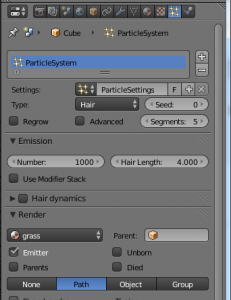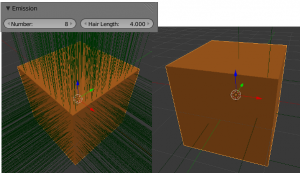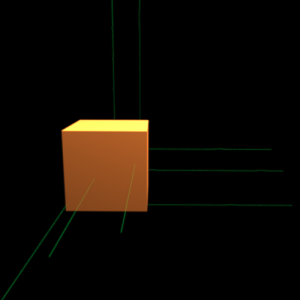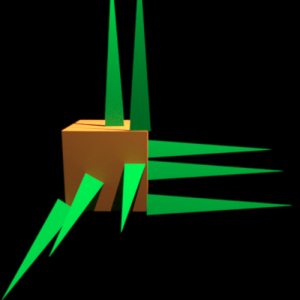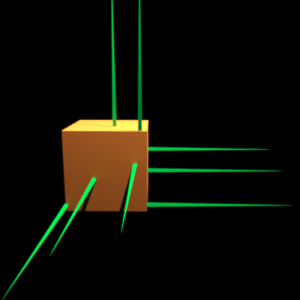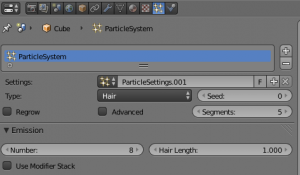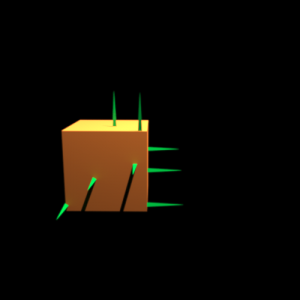Blender + LuxRenderで草を作りたくて色々(2)
前回の続き
ChildrenのRadiusを調整する。
|
Clump=-0.9 Radius=0 |
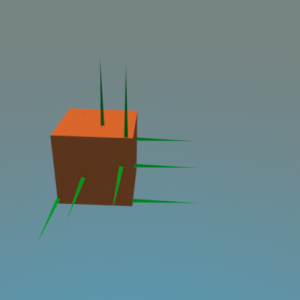 |
|
Clump=-0.9 Radius=2.0 |
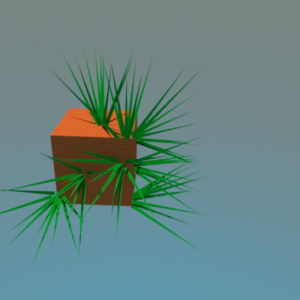 |
Radiusは開き具合を調整する。
上の例で、Clumpを+にすると根本でなくヘアの先端が集中し、四角形側が広がるようになる(ハの字)。
同じくChildrenのShapeを調整する。
|
Clump=-1.0 |
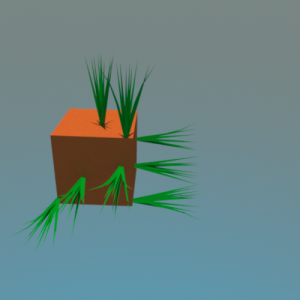 |
|
Clump=-1.0 |
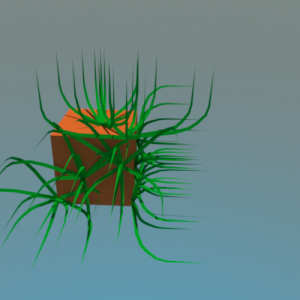 |
Shapeはそりの方向を設定する。
ここまでのまとめとして、
▼Children
Clump: -1.000
Shape: -0.7
Radius: 2.8
▼LuxRender Hair Rendering
Hair Size: 1.000
Root: 0.2
Tip:0.000001
▼Emission
Hair Length: 2.0
で、面の上に草を生やしてみる。
手探りでやった割にはいい味が出ている。
Blender + LuxRenderで草を作りたくて色々(1)
Blenderの草のチュートリアルはYouTubeに色々あるが、どうもうまくいかない。
さらにLuxRenderでとなるとかなり限られてくる。
Blender + LuxRenderで、Particleによる草作成を考える。
※これは徒然的なメモです。
まず、こんなポリゴンを用意する。Cubeの裏側を消してあるので3面しかない。
マテリアルを二つ作成。一つは地面用に茶色。もう一つは草用に緑色。
LuxRenderなので、Material typeをMatteにしてDeffuse Colorを設定する。
※図のようにgroundを上にしておくと箱が茶色になる
Particleへ行き、Newボタンをクリックする。
TypeをHairにし、Renderのマテリアルをgrassにする。
ここからが本番だが、まずEmissionのNumberを8とか小さな値にする(右)。
草にするには小さすぎるが、パラメータの影響を把握しやすくなる。
この状態でレンダリングすると、下のようになる。
まず草に幅を与える。
|
LuxRender Hair Renderingで、 |
|
|
ちょっと太すぎるので、Rootを0.2ぐらいにしておく。 Rootは根本、Tipは先端の太さを設定する |
※ちなみにLuxRender Hair RenderingのUse Binary Strand Primitiveのチェックを外すと方向性が変わってしまうので注意。
草の長さを調節する。状況に応じて変えるが、今回は4.0→1.0へ変更
|
このサンプルでは毛が長すぎるので、 EmissionのHair Lengthを1.000にする |
草の島(塊)を増やす。EmissionのNumberだとただ生える量が変わるだけなので、childrenを使う
1. ChildrenのSimpleを選択。
2.Render:の値を100→10 レンダリング時に何本表示するか。Displayは3D View上の表示を表す
3.Clumpの値を変更。
|
Clump>0のとき: 先端に向かってHairが集中 |
 |
|
Clump<0のとき: 根元で集中 |
 |